创建包含附件的审批流
有时,您需要为业务目的使文件获得批准。 幸运的是,您可以使用 Power Automate 批准来完成此任务。 例如,假设您是一个会计,并且您希望获得发票的审批。 您可以创建一个即时流,以通过点击按钮并选择要发送的文件来发送文件以供审批。
在本文中,您将了解如何创建审批流,以便在确定是否应批准请求之前发送审批者需要查看的附件。
创建流
登录到 Power Automate。
选择我的流>新建>即时 - 从空白开始。
命名云端流 > 进行搜索,选择手动触发云端流,然后选择创建。
选择手动触发云端流触发器 >添加输入>文件。
前面的步骤配置流,以便当流运行时,它会向用户请求文件来触发流。
选择新建步骤。
搜索审批,再选择启动并等待审批。
在开始和等待批准卡的批准类型列表中选择批准/拒绝 - 首先响应。
在开始和等待审批卡上提供以下信息:
- 标题 - 这是一项简短说明,告诉审批者请求的内容。
- 分配到 - 向其发送请求的用户。
- 详细信息 - 此文本显示在审批请求中。
选择显示高级选项以显示字段,可以在其中提供有关附加到请求的文件的信息。
在附件名称 - 1 中提供文件名
包含与上传的文件类型匹配的文件扩展名。
在附件内容 -1 字段中,提供要发送给审批者的文件的内容。
备注
文件内容需要进行二进制编码。 在大多数情况下,这会在流中经过正确处理。 但是,如果电子邮件中的附件似乎已损坏,请检查以确保文件内容经过了二进制编码。
实现此目的的一种简单方法是使用在选中附件内容 - 1 字段时显示的动态内容列表中的文件内容项。
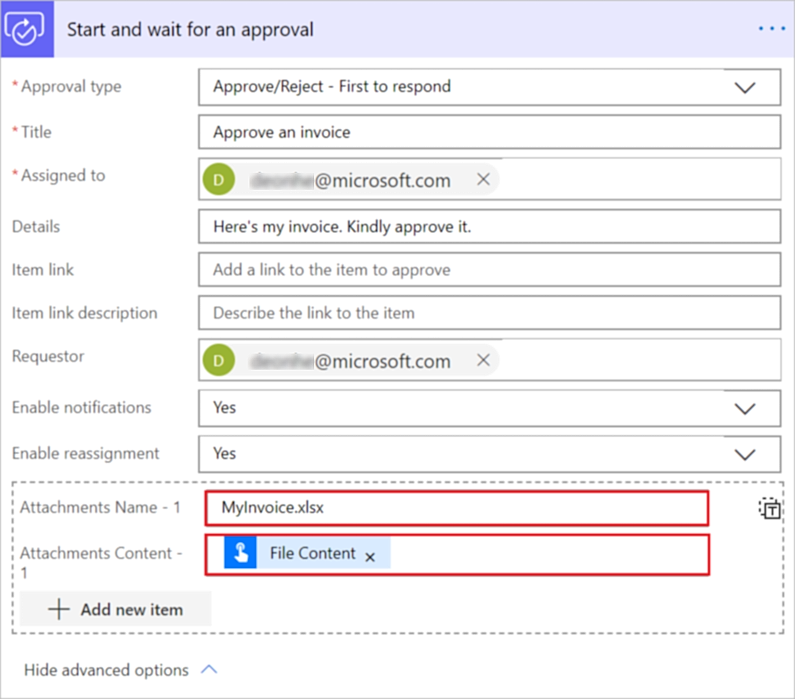
选择保存以保存您的流。
测试流
可以通过选择测试然后上传 .xlsx 文件来测试流。
选择测试。
选择我将执行触发器操作。
要开始测试,请选择测试>继续。
选择导入。
找到该文件,选择它,然后选择打开上传要发送供审批的文件或图像。
选择运行流。
测试运行开始。
要监视测试状态,请选择流运行页。
批准请求
向其发送审批请求的用户将收到一封电子邮件,用户可以在其中查看附件,然后批准或拒绝请求。
审批者也可以在审批中心审查请求。
向审批流添加条件
在大多数审批流中,您希望通知请求批准决策的人员。 要了解如何向审批流添加条件,以根据请求的结果执行特定操作,请转到创建和测试审批工作流。